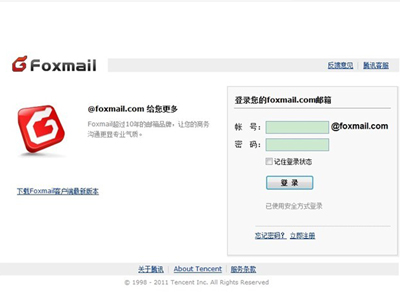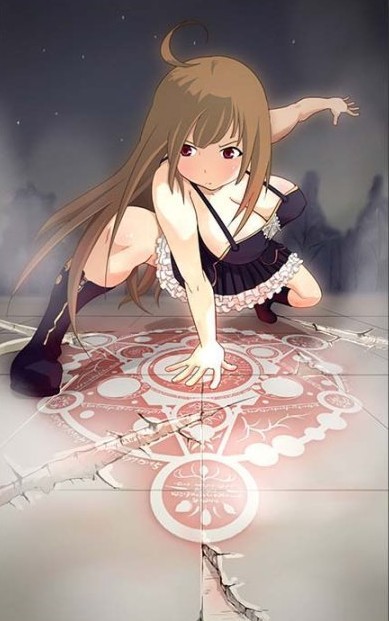萬盛學電腦網 >> 圖文處理 >> CAD >> CAD使用教程 >> 常見案例解析 >> CAD自定義填充圖案教程
CAD自定義填充圖案教程
在AutoCAD制圖中,HATCH(圖案填充)命令的使用較為頻繁。CAD自帶的圖案庫雖然內容豐富,但有時仍然不能滿足我們的需要,這時我們可以自定義圖案來進行填充。
AutoCAD的填充圖案都保存在一個名為acad.pat的庫文件中,其缺省路徑為安裝目錄的Acad2000Support目錄下。我們可以用文本編輯器對該文件直接進行編輯,添加自定義圖案的語句;也可以自己創建一個*.Pat文件,保存在相同目錄下,CAD均可識別。
下面,我們就以新創建一個菱形花紋鋼板圖案庫文件為例,來說明AutoCAD 2000中自定義圖案的方法。
首先,在CAD中按國標作出菱形花紋圖案,並標注各部分尺寸(見圖,可點擊放大)。
參看下面的庫文件標准格式:
*pattern-name [, description]
angle, x-origin, y-origin, delta-x, delta-y [, dash-1, dash-2, ...]
第一行為標題行。星號後面緊跟的是圖案名稱,執行HATCH命令選擇圖案時,將顯示該名稱。方括號內是圖案由 HATCH 命令的“?”選項顯示時的可選說明。如果省略說明,則圖案名稱後不能有逗號。
第二行為圖案的描述行。可以有一行或多行。其含義分別為:直線繪制的角度,填充直線族中的一條直線所經過的點的X、Y軸坐標,兩填充直線間的位移量,兩填充直線的垂直間距,dash-n為一條直線的長度參數,可取正負值或為零,取正值表示該長度段為實線,取負值表示該段為留空,取零則畫點。
好了,我們可以開始編輯了。打開記事本,書寫下如下:
*custom, steel plate GB/T3277-1991
68.4667, 0, 0, -9.8646, 25, 30.0213, -6.59
111.5333, 0, 0, 9.8646, 25, 30.0213, -6.59
68.4667, -11.0191, 27.926, -9.8646, 25, 30.0213, -6.59
111.5333, 11.0191, 27.926, 9.8646, 25, 30.0213, -6.59
本例中的四行圖案描敘行分別對應圖一中的線段a、b、c、d。對照圖文,各項取值應不難理解。這裡只著重講敘一下delta-x與delta-y的取值規則,為方便理解,我們如圖示設置UCS坐標系,確定原點與X軸正方向。線段a、e在Y軸上的垂直間距25構成delta-y,也相當於AutoCAD中的offset命令的取值25;如果線段e是由線段a經offset而來,這時線段e同時還相對於線段a沿X軸負方向移動了9.8646,這段位移也就是delta-x。
下面還有幾個注意事項:
圖案定義文件的每一行最多可包含 80 個字符。
AutoCAD 忽略空行和分號右邊的文字。根據這一條,我們可以在文件中添加版權信息、備注或者是我們想加入的任何內容。例如:
;Copyright (c) 2000 by everyone. All rights reserved.
最後,將文件保存,取名custom.Pat。注意,文件名必須與圖案名相同。
到此,相信各位朋友已經掌握了自定義圖案的方法。現在,只需一點點耐心,你就可以編輯出非常復雜的圖案了。
調用庫文件的方法為:附頁為我做的填充圖樣及文件,解壓縮放在Acad2000Support目錄下。打開AutoCAD,運行Hatch命令,在彈出的Boundary Hatch對話框的Type欄選中Custom,單擊Swatch選項欄,彈出Hatch Pattern Palette對話框,選擇Custom標簽,指定我們剛創建的custom.Pat文件,此時右側出現填充效果的預覽,那正是我們需要的菱形花紋鋼板圖案。
注:更多精彩教程請關注三聯CAD教程欄目
- 上一頁:CAD實用基礎知識解答
- 下一頁:CAD繪制平面曲線與空間曲線教程